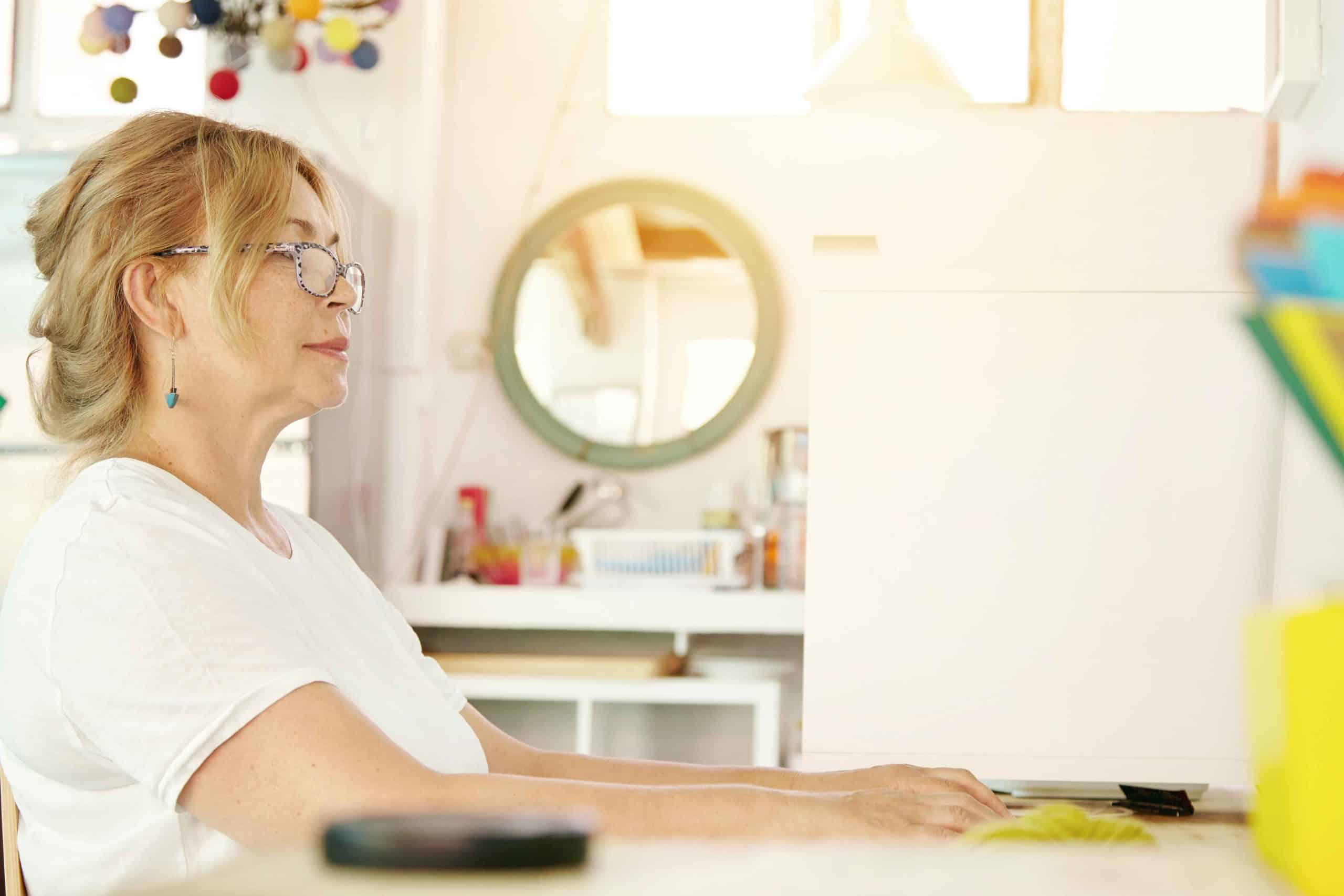- Barrierefreie Dokumente
- Barrierefreie PDFs
- Digitale Barrierefreiheit
- Inklusive Technologie
- Inklusivität
- WCAG-Konformität
- Assistierende Technologien
- Digitale Inklusion
- PDF Accessibility
- Zugänglichkeit
Adobe Acrobat Accessibility Checker: So prüfen Sie die Barrierefreiheit in PDF-Dateien
In der heutigen digitalen Welt ist Barrierefreiheit kein Luxus mehr – sie ist eine Notwendigkeit. Für Menschen mit Behinderungen kann die Navigation in Online-Inhalten eine große Herausforderung darstellen, insbesondere bei PDF-Dokumenten. Ob Berichte, E-Books oder Formulare – PDFs sind aus unserem digitalen Leben nicht mehr wegzudenken. Werden sie jedoch nicht barrierefrei gestaltet, können sie für Nutzer, die auf Bildschirmleseprogramme oder andere unterstützende Technologien angewiesen sind, Barrieren schaffen.
Hier kommt Adobe Acrobat ins Spiel. Adobe Acrobat ist mehr als nur ein Tool zum Erstellen und Bearbeiten von PDFs; es ist eine leistungsstarke Plattform, um Dokumente für alle zugänglich zu machen. Mit den integrierten Barrierefreiheitswerkzeugen stellt Acrobat sicher, dass Ihre PDFs den Barrierefreiheitsstandards entsprechen und so für alle Benutzer leichter navigierbar und verständlich sind.
In diesem Beitrag zeigen wir Ihnen, wie Sie die Barrierefreiheitstools von Adobe Acrobat, einschließlich der Adobe-Barrierefreiheitsprüfung, nutzen, um inklusive und benutzerfreundliche PDF-Dateien zu erstellen. Wir erläutern außerdem, warum Barrierefreiheit wichtig ist, wie die Ergebnisse der Barrierefreiheitsprüfung zu interpretieren sind und wie Sie häufige Probleme praktisch beheben können. Los geht‘s!

Warum Barrierefreiheit bei PDFs wichtig ist
Bevor wir uns mit den technischen Details befassen, wollen wir uns kurz ansehen, warum Barrierefreiheit so wichtig ist. Laut der Weltgesundheitsorganisation leben weltweit über eine Milliarde Menschen mit einer Behinderung. Für viele dieser Menschen kann der Zugriff auf digitale Inhalte frustrierend sein, wenn diese nicht barrierefrei gestaltet sind.
Insbesondere PDFs stellen besondere Herausforderungen dar. Im Gegensatz zu Webseiten, die dynamisch an die Barrierefreiheit angepasst werden können, sind PDFs statische Dokumente. Sind sie nicht richtig strukturiert, können sie für Menschen, die auf unterstützende Technologien wie Bildschirmleseprogramme angewiesen sind, praktisch unbrauchbar sein.
Indem Sie Ihre PDFs barrierefrei gestalten, erfüllen Sie nicht nur gesetzliche Anforderungen wie den Americans with Disabilities Act (ADA) oder die Web Content Accessibility Guidelines (WCAG), sondern stellen auch sicher, dass Ihre Inhalte ein möglichst breites Publikum erreichen.
Übersicht über die Barrierefreiheitsfunktionen in Adobe Acrobat
Adobe Acrobat bietet zahlreiche Barrierefreiheitsfunktionen, die Ihre PDF-Dateien barrierefreier gestalten. Zwei der wichtigsten Tools sind die Barrierefreiheitsprüfung und die Tagging-Funktion.
Barrierefreiheitsprüfung
Der Barrierefreiheits-Checker ist ein integriertes Tool, das Ihre PDF-Datei auf potenzielle Barrierefreiheitsprobleme prüft. Er erkennt Probleme wie fehlenden Alternativtext für Bilder, falsches Tagging und eine fehlerhafte Tag-Struktur. Mit diesem Tool stellen Sie sicher, dass Ihr Dokument die grundlegenden Barrierefreiheitsstandards wie WCAG (Web Content Accessibility Guidelines) und PDF/UA (Universal Accessibility) erfüllt.
Markieren von Inhalten für Bildschirmleseprogramme
Tags bilden das Rückgrat eines barrierefreien PDF-Dokuments. Sie verleihen dem Dokument eine logische Struktur und ermöglichen es Bildschirmleseprogrammen, den Inhalt sinnvoll zu interpretieren und darzustellen. Tags definieren Elemente wie Überschriften, Absätze, Bilder und Listen und stellen sicher, dass Benutzer mit Sehbehinderungen problemlos im Dokument navigieren können.
So führen Sie die Barrierefreiheitsprüfung aus
Die Barrierefreiheitsprüfung in Adobe Acrobat ist ganz einfach. So geht’s:
- Öffnen Sie Ihre PDF-Datei in Adobe Acrobat Pro DC.
- Navigieren Sie zur Registerkarte „Extras“ und wählen Sie „Bedienungshilfen“ aus.
- Klicken Sie auf „Barrierefreiheitsprüfung“.
- Wählen Sie in den Optionen des Barrierefreiheits-Checkers den Umfang der Prüfung aus (z. B. das gesamte Dokument oder bestimmte Seiten).
- Klicken Sie auf „Überprüfung starten“.
Sobald der Scan abgeschlossen ist, generiert das Tool einen Bericht, in dem alle Probleme mit der Barrierefreiheit hervorgehoben werden.
Interpretation der Ergebnisse
Der Accessibility Checker erstellt einen detaillierten Bericht, in dem die Probleme in drei Ebenen eingeteilt werden:
- Fehler: Dies sind kritische Probleme, die behoben werden müssen, um die Barrierefreiheit zu gewährleisten. Beispiele hierfür sind fehlender Alternativtext für Bilder oder nicht getaggte Inhalte.
- Warnungen: Hierbei handelt es sich um potenzielle Probleme, die die Zugänglichkeit beeinträchtigen können, beispielsweise unklarer Linktext.
- Manuelle Prüfungen: Hierbei handelt es sich um Elemente, die einer menschlichen Überprüfung bedürfen, wie etwa eine logische Lesereihenfolge, unzureichender Farbkontrast oder eine aussagekräftige Dokumentstruktur.
Das Verständnis dieser Ergebnisse ist entscheidend für die Barrierefreiheit Ihrer PDF-Datei. Jedes Problem wird mit einer Beschreibung und Lösungsvorschlägen versehen, um die Problembehebung zu erleichtern.
Tags hinzufügen und bearbeiten
Tags sind für die Erstellung barrierefreier PDF-Dateien unerlässlich. Sie definieren die Struktur des Dokuments und ermöglichen es Bildschirmleseprogrammen, den Inhalt korrekt zu interpretieren und darzustellen.
Tags verstehen
Tags dienen als Leitfaden für unterstützende Technologien. Sie kennzeichnen Elemente wie Überschriften, Absätze, Bilder und Listen und stellen sicher, dass Benutzer logisch durch das Dokument navigieren können. Ohne entsprechende Tags kann ein Screenreader den Inhalt in der falschen Reihenfolge vorlesen, was ihn verwirrend oder unbrauchbar macht.
Schritt-für-Schritt-Anleitung zum Hinzufügen oder Bearbeiten von Tags
- Öffnen Sie das Tags-Bedienfeld: Gehen Sie zu Ansicht > Ein-/Ausblenden > Navigationsbereiche > Tags.
- Vorhandene Tags überprüfen: Im Bereich „Tags“ wird die aktuelle Tag-Struktur des Dokuments angezeigt. Wenn das Dokument keine Tags enthält, müssen Sie diese manuell hinzufügen.
- Tags hinzufügen:
- Wählen Sie den Inhalt aus, den Sie taggen möchten (z. B. eine Überschrift oder ein Bild).
- Klicken Sie mit der rechten Maustaste und wählen Sie „Tag erstellen“.
- Weisen Sie den entsprechenden Tag-Typ zu (z. B. <H1> für eine Hauptüberschrift oder <Figure> für ein Bild).
- Schlagwörter bearbeiten:
- Um ein Tag zu ändern, klicken Sie im Bereich „Tags“ mit der rechten Maustaste darauf und wählen Sie „Eigenschaften“.
- Aktualisieren Sie den Tag-Typ oder die Attribute nach Bedarf.
- Sorgen Sie für eine logische Lesereihenfolge: Verwenden Sie das Bedienfeld „Reihenfolge“ (Ansicht > Ein-/Ausblenden > Navigationsbereiche > Reihenfolge), um zu überprüfen, ob der Inhalt logisch fließt.
Häufige Probleme mit der Barrierefreiheit und deren Behebung
Der Barrierefreiheits-Checker erkennt zwar Probleme, aber ebenso wichtig ist es zu wissen, wie man sie behebt. Hier sind einige häufige Probleme und ihre Lösungen:
1. Fehlender Alt-Text für Bilder
- Problem: Bilder ohne Alternativtext sind für Bildschirmleseprogramme nicht zugänglich.
- Lösung: Fügen Sie jedem Bild einen beschreibenden Alternativtext hinzu. Klicken Sie in Adobe Acrobat mit der rechten Maustaste auf das Bild, wählen Sie „Alternativen Text bearbeiten“ und geben Sie eine kurze Beschreibung ein.
2. Falsche Lesereihenfolge
- Problem: Inhalte werden für Bildschirmleseprogramme möglicherweise in der falschen Reihenfolge angezeigt.
- Lösung: Verwenden Sie das Sortierbedienfeld, um Elemente logisch neu anzuordnen. Stellen Sie sicher, dass Überschriften, Absätze und Listen einem natürlichen Ablauf folgen.
3. Unzureichender Farbkontrast
- Problem: Ein geringer Kontrast zwischen Text und Hintergrund kann die Lesbarkeit des Inhalts erschweren.
- Lösung: Verwenden Sie Tools wie den Color Contrast Analyzer (TCGi), um Farben zu überprüfen und für eine bessere Lesbarkeit anzupassen.
4. Nicht markierter Inhalt
- Problem: Nicht markierter Inhalt ist für Bildschirmleseprogramme nicht zugänglich.
- Lösung: Verwenden Sie das Tags-Bedienfeld, um allen Elementen, einschließlich Überschriften, Absätzen und Listen, Tags hinzuzufügen.
Überprüfen und Speichern einer barrierefreien PDF-Datei
Bevor Sie Ihr Dokument fertigstellen, ist eine gründliche Überprüfung unerlässlich. Überprüfen Sie die Tag-Struktur, die Leserichtung und den Alternativtext für Bilder. Sobald Sie zufrieden sind, speichern Sie das Dokument in einem kompatiblen Format.
- Als barrierefreies PDF speichern: Gehen Sie zu Datei > Speichern unter > Barrierefreies PDF.
- Überprüfen Sie die Konformität: Verwenden Sie den Barrierefreiheits-Checker erneut, um sicherzustellen, dass alle Probleme behoben wurden.
Abschluss
Beim Erstellen barrierefreier PDF-Dateien geht es nicht nur um Compliance, sondern auch um Inklusion. Mit den Barrierefreiheitswerkzeugen von Adobe Acrobat, wie der Adobe-Barrierefreiheitsprüfung und den Tagging-Funktionen, stellen Sie sicher, dass Ihre Dokumente für alle Benutzer unabhängig von ihren Fähigkeiten nutzbar sind.
Denken Sie daran: Barrierefreiheit ist ein fortlaufender Prozess. Überprüfen und aktualisieren Sie Ihre PDFs regelmäßig, um sicherzustellen, dass sie den neuesten Standards entsprechen. Wenn Sie die Barrierefreiheit Ihrer Dokumente unkompliziert sicherstellen möchten, nutzen Sie Tools wie accessible-docs.ai, um den Prozess zu optimieren.
Jeder kleine Schritt in Richtung Barrierefreiheit macht einen großen Unterschied. Lassen Sie uns gemeinsam eine inklusivere digitale Welt schaffen – PDF für PDF.